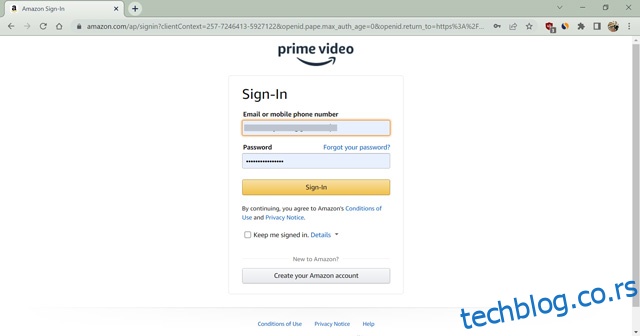Да ли вас досадне насловне картице зуре сваки пут када отворите свој Приме Видео налог? Амазон има гомилу садржаја у сваком жанру за свакога. Било да се ради о оригиналним филмовима или невероватним Амазон оригиналним емисијама, наћи ћете нешто за свако расположење. Иако можете да креирате више профила на Приме Видео за сваког корисника у својој кући, постоје тренуци када почнете да гледате емисију или филм само да бисте их напустили на пола пута јер једноставно није довољно добро. А затим, Приме Видео ће наставити да приказује тај филм на вашој листи за наставак гледања, што може бити веома неугодно. Ако се суочавате са овим проблемом, ево како да уклоните видео снимке са листе за наставак гледања на Приме Видео-у и како да уклоните ставке са листе за гледање.
Преглед садржаја
Уклоните видео снимке са листе за наставак гледања и гледања на Приме Видео
Амазон ажурира вашу листу за наставак гледања сваки пут када започнете нову емисију или филм. То је драгоцена функција да се брзо вратите на серију коју гледате. Међутим, подједнако је досадно када испустите филм јер је досадан, а и даље вам се појављује пред очима. Поред тога, почећете да добијате сличне предлоге на почетном екрану Приме Видео. С друге стране, листа за гледање Амазон Приме Видео садржи емисије које сте посебно изабрали да гледате касније. Можда сте ви или било ко ко користи ваш налог додао филм на ову листу који сте или гледали или више не желите да гледате. Видећемо како можете да уклоните такве емисије са листа да бисте побољшали своје препоруке на ОТТ платформи.
Како уклонити емисије са наставка гледања на Приме Видео
Листа емисија „Настави са гледањем“ доступна је на свим платформама са Амазон Приме Видео. Међутим, ову листу можете уређивати само из прегледача или рачунарске апликације. Кораци су идентични за обе платформе. Дакле, изабрао сам да користим веб претраживач за демонстрацију. Пратите доле наведене кораке да бисте уклонили ставке са листе „Настави са гледањем“ на Амазон Приме Видео.
- Отворите Приме Видео веб локацију или апликацију и пријавите се користећи своје акредитиве и отворите свој профил.

- Кликните на опцију „Уреди“ поред наслова „Настави са гледањем“.

- Сада кликните на икону крста на наслову који желите да уклоните са листе.

- На крају, изаберите „Готово“, које се налази на истом месту где је „Уреди“ било раније.

Након уклањања наслова, листа ће се ажурирати на свим платформама истовремено. Запамтите, то неће утицати на предлоге филмова пошто сте га гледали. Да бисте били сигурни да више нећете добијати сличне препоруке, морате да уклоните ставку из историје гледања. Прочитајте наш детаљни водич за уклањање емисија из историје гледања на Приме Видео-у да бисте сазнали више.
Како уклонити садржај са листе за гледање на Приме Видео
Емисија или филм долази на вашу листу за гледање када их додате ручно. Свака платформа са Приме Видео апликацијом вам омогућава да додате програме на листу за посматрање кликом на икону плус испод наслова. Слично томе, можете уклонити емисије са листе са више уређаја као што су Андроид паметни телефони, рачунарске апликације, паметни телевизори и веб прегледачи. Хајде да видимо како да уклонимо ставке са листе за посматрање на Приме Видео од сваке од њих.
Уклоните ставке са листе за посматрање помоћу веб претраживача
Веб локација Приме Видео ради слично на било ком веб претраживачу. Према томе, можете користити шта год желите да пратите кораке.
- Отворите веб локацију Приме Видео у свом претраживачу и пријавите се и отворите свој профил.

- Сада кликните на икону вашег профила у горњем десном углу и изаберите „Листа за посматрање“.

- Овде задржите показивач миша на наслову који желите да уклоните и кликните на икону листе да бисте уклонили наслов.

Своју радњу можете поништити неко време ако сте случајно уклонили емисију. У супротном, Амазон ће трајно уклонити емисију са листе. Ако желите да га поново додате на листу за посматрање, можете потражити наслов и кликнути на икону плус испод наслова.
Уклоните ставке са листе за посматрање користећи Приме Видео ПЦ апликацију
Рачунарске апликације за Мац и Виндовс имају мало другачије радно окружење. Користим апликацију Виндовс Приме Видео за демонстрацију. Међутим, многи кораци су слични на обе платформе. Дакле, хајде да видимо како да уклоните емисије/филмове са листе за посматрање користећи Приме Видео апликацију на рачунару.
- Отворите апликацију Приме Видео и пријавите се на свој налог.

- Кликните на три вертикалне линије у горњем левом углу екрана да бисте отворили мени.

- Сада изаберите опцију „Листа за посматрање“. (На Мац-у изаберите опцију Моје ствари у доњем десном углу.)

- Пређите курсором преко наслова који желите да уклоните са своје листе за посматрање и кликните на икону листе.

То је то. Успешно сте уклонили филм/ТВ емисију са листе за гледање. Апликација приказује ТВ емисије и филмове одвојено. Због тога морате да изаберете категорију у горњем левом углу екрана да бисте пронашли одговарајући наслов.
Уклоните ставке са листе за посматрање на иПхоне-у и Андроид-у
Многи гледаоци одлучују да гледају забавни садржај на паметном телефону. Стога све главне платформе за стриминг као што су ИоуТубе, Нетфлик, Амазон Приме и друге имају апликације за паметне телефоне. Приме Видео апликација за паметне телефоне доступна је за Андроид и иОС уређаје. Слично функционише на обе платформе. Због тога користим Андроид верзију за демонстрацију. Ево како да уклоните ставке са листе за посматрање помоћу апликације Приме Видео за паметне телефоне.
- Отворите апликацију Приме Видео на свом телефону.
- Додирните одељак Моје ствари у доњем десном углу.

- Кликните на три вертикалне тачке испред наслова који желите да уклоните.

- Изаберите опцију „Уклони са листе за гледање“.

То је све. Амазон ће ускоро ажурирати листу на свим уређајима које користите. Ако и даље видите садржај на листи, затворите апликацију и покрените је поново.
Уклоните ставке са листе за гледање на Приме Видео са Смарт ТВ-а/Аппле ТВ-а
Многи паметни телевизори за које се очекује неколико имају сличан рад. Ипак, процес уклањања ставке са вашег Приме Видео налога помоћу паметног телевизора је скоро идентичан. За демонстрацију користим ЛГ паметни ТВ. Међутим, можете пратити исте кораке за било који паметни ТВ, укључујући Аппле ТВ.
- Отворите апликацију Приме Видео на ТВ-у.
- Сада идите до одељка „Моје ствари“ у менију.

- Донесите избор на наслову који желите да уклоните.

- Затим кликните на зелено дугме на даљинском управљачу за паметни ТВ. У супротном, превуците нагоре или дуго притисните централно дугме на Аппле ТВ даљинском управљачу. Неки даљински управљачи имају додатни корак отварања виртуелне тастатуре да бисте изабрали дугме зелене боје.

- Када су опције доступне, изаберите „Уклони са листе за гледање“ и притисните дугме „ОК“ на даљинском управљачу.

То је то. Сада сте уклонили наслов са листе за гледање на свом Приме Видео налогу помоћу паметног ТВ-а. Једини корак који ће се разликовати за сваки паметни телевизор је отварање менија са опцијама. Осим тога, сви кораци ће бити слични јер нам Амазон Приме омогућава да уклонимо емисију са листе за посматрање са било ког уређаја који има апликацију Приме Видео.
Често постављана питања
Који је најбржи метод за уклањање емисије са листе за гледање на Приме Видео-у?
Можете ручно да се крећете до листе за посматрање или директно тражите емисију коју желите да уклоните. Када отворите информације о емисији, можете кликнути на икону листе или дугме са опцијама да бисте уклонили наслов са листе за гледање. Ова метода ради на свим уређајима.
Како сакрити оно што сте гледали на Приме Видео?
Ако не желите да неко други зна шта сте гледали на Амазон Приме Видео, једина опција је да то уклоните из историје гледања.
Где је листа за наставак гледања на Приме Видео-у?
Листа за наставак гледања појављује се испод банера нових емисија на почетном екрану Приме Видео. То је прва вртешка на листи филмова/ТВ емисија. Ако га не видите, или још нисте гледали ништа ново, или ваш уређај не подржава ту функцију.
Лако обришите „Цонтинуе Ватцхинг“ и „Ватцхлист“ на Приме Видео
Дакле, то су сви начини на које можете да обришете емисије и филмове са своје листе „Настави са гледањем“ или са листе за гледање на свом Приме Видео налогу. Иако постоји само један начин да уклоните емисије са вртешке за наставак гледања, уклањање ствари са листе за гледање је функција која је доступна на скоро сваком паметном уређају који поседујете. Дакле, да ли често желите да уклоните емисије са листе за наставак гледања на Приме Видео-у? И да ли знате за неке друге методе које треба да поменемо на овој листи? Јавите нам у коментарима.